スマホから始めてOK!初心者向け撮影&編集まるわかりガイド
こんにちは!チャコウェブの横山ゆみこです。
いつもニュースレターをご覧いただきありがとうございます。
前回は「初めてのSNS選びと基本投稿」についてお伝えしました。
そして、いざSNSアカウントを開設し、最初の投稿をしてみると、いろいろ不安や疑問が出てきませんか?
「写真がイマイチかもしれない…」
「動画編集って難しそう…」
今回は、スマホでも十分な品質を作り出す写真や動画の撮影、編集をテーマにお届けいたします。
「スマホひとつで、どこまでクオリティを上げられるの?」
「具体的にはどう撮影して、どんな編集アプリを使えばいい?」
という疑問にお答えする内容です。
企業公式アカウントや小さな会社でも、ちょっとしたコツを押さえるだけで十分な仕上がりが得られますので、ぜひご覧ください。
SNS情報は、最近スマホだけで完結する動画編集ツールも増えましたが、先週に続きInstagramの公式アプリ「Edits」にも注目が集まっています。
今回は、その背景である「ウォーターマーク付き動画を嫌うInstagramのアルゴリズム」についてもご紹介します。
目次
📸 写真・動画の品質にとことんこだわるべき理由
📱 スマホで撮影しても綺麗に撮れる!基本ポイント4つ(写真&動画共通)
🛠️ 無料・低コストで簡単に高品質に編集できるツールのご紹介
⚠️ 初心者がやりがちなミスとは?対策までご紹介
✂️ 動画編集のステップ(カット・テロップ・BGMなど)を解説
✨ 【差がつく】企業を印象付ける撮影&編集のちょっとした工夫
📝 まとめ
📢 SNS情報:Instagramのウォーターマーク問題と新アプリ Edits
📸写真・動画の品質にとことんこだわるべき理由
ここ数年で、ネットに出回る情報は「テキスト」だけではなく「画像」「動画」などリッチなものになりました。
テクノロジーが発展し、誰でも気軽に写真や動画をネットにアップできるようになったからです。
つまり、人はそこそこの品質を求めるのが当たり前になったということ。
SNSを発信する際も、今のユーザーが求める品質を提供しなければなりません。
(1) SNSは流れが速く、ビジュアルが第一印象
「ぱっと見」で目を引く。
SNSにおいてとても大切な心構えです。
SNS上では、多くのユーザーが投稿をスクロールしながら一瞬で通り過ぎています。
ビジュアルの質が悪いと「なんだか見にくいな」と思われ、あっという間にスルーされる可能性があるのです。
ユーザーが見たいかどうかは一瞬で判断されます。
そこで役立つのが「写真や動画の明るさや構図」。
閲覧数や反応が変わってくるのを実感できるはずです。
(2) 中小企業こそビジュアルを武器にしていきたい
お店や商品の雰囲気は映像や写真で伝えるほうがわかりやすく、親しみを感じてもらいやすくなります。
テキストでの説明も大切ですが、「ぱっと見」で考えると画力の力は圧倒的です。
スタッフがスマホ撮影で日々の様子を投稿すれば、大がかりな機材がなくてもリアルな魅力をユーザーに届けられます。
(3) プロ級の機材は不要、スマホだけでも十分
最近のスマホカメラは性能が高く、照明や背景などの基本に気をつければ、SNSで十分通用するクオリティを得られます。
極端に機材に投資しすぎるより、まず基礎的な撮影技術や編集のコツを学ぶのがおすすめです。
機材をそろえるのは、実際に編集したり投稿したりしているうちに必要になってからで遅くありません。
📱スマホで撮影しても綺麗に撮れる!基本ポイント4つ(写真&動画共通)
(1)照明・明るさ
-
室内ではできるだけ窓際など自然光が入る場所を選ぶ
-
屋外撮影では、逆光を避けて被写体に正面から光が当たるアングルに
-
LEDライトやデスクライトでも補助してあげると大きく改善します
(2)背景や構図
-
背景がゴチャゴチャしていないか、撮る前に確認
-
商品撮影なら白や単色の布を使うと主役が映えます
-
人物の場合、やや斜めに立ってもらうなど、自然に見せる
-
余白に文字を入れたい場合は、余白分を考えて撮影する
(3)スマホレンズ・マイクの確認
-
レンズを拭き取り、指紋が付いていないかチェックする
-
収音に気を配る(周囲がうるさい場合は静かな場所に移動)
-
発話する撮影時にはマイク使用を推奨
(4)できるだけブレを抑える
-
両手でしっかり固定する
-
長時間の動画は三脚やスマホスタンドを使うと安定
🛠️無料・低コストで簡単に高品質に編集できるツールのご紹介
最近は、動画や画像の編集も無料もしくは低価格のアプリで十分なクオリティを実現できるようになりました。
SNS用の動画編集といえばCapCutなどが有名です。
しかし、最近Instagramはウォーターマーク(透かし)が入った動画を敬遠する傾向があると公表しています。
そのため、無料のCapCutを使うならウォーターマークを削除する設定をしっかり行うか、もしくはInstagram公式の新アプリ「Edits」がおすすめです。
TikTokでは特に言及がありませんので気にしなくて良いと思います。
(1) Edits(Instagram公式の動画編集アプリ)
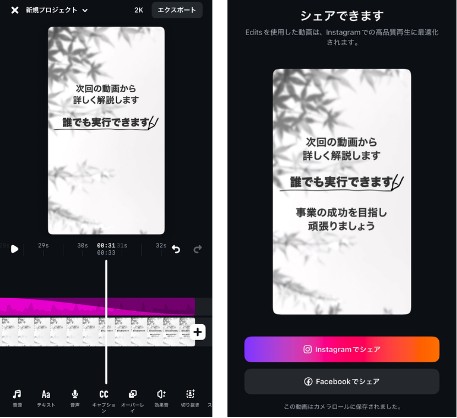
特徴:
Instagram自体が開発した動画編集ツールで、音源やステッカー、フィルターなど公式連携するため、ウォーターマーク問題が起きにくい
メリット:
-
別アプリのロゴが入らないので、Instagramリールのアルゴリズムからも好印象
-
音源ライブラリや分析機能とも連携しやすく、編集から投稿までスムーズ
-
無料
(2) Canva
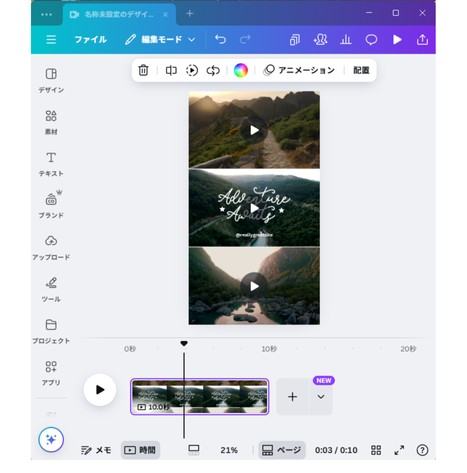
こんな方向け:
デザインや画像に文字を入れるのがメインの方におすすめ
メリット:
-
短い動画編集も可能で、テンプレートが豊富
-
文字メインの動画デザインをしたい時につかいやすい
-
無料プランでかなりの機能が使える(有料プランあり)
有料パートで、より動画を簡単に成功させるコツを解説
以降は、企業アカウントの運用に役立つ動画編集についてより具体的に解説します。
-
初心者がやりがちなミスと対策
-
動画編集のステップ
-
個性を出すブランディング撮影&編集 など









